Come correggere gli errori Blue Screen of Death (BSoD) in Windows 7?
Pubblicato: 2018-03-01Risolvi questo problema rapidamente
Utilizza uno strumento gratuito e sicuro sviluppato dal team di esperti di Auslogics.
- Facile da usare. Basta scaricare ed eseguire, nessuna installazione necessaria.
- Sicuro. Il nostro software è presente su CNET e siamo Silver Microsoft Partner.
- Libero. Intendiamoci, uno strumento totalmente gratuito.
Ulteriori informazioni su Auslogics. Si prega di rivedere l'EULA e l'Informativa sulla privacy.
In questi giorni, gli utenti di PC non sono preoccupati quando vedono schermate blu di errori di morte o BSOD in Win 7. Chiamato anche errore "STOP", il BSOD è una delle schermate di morte più comuni che si verificano nel sistema operativo Windows. Questi errori vengono visualizzati anche in verde, rosso e giallo, tra gli altri colori dello schermo.
Tuttavia, se questa è la prima volta che incontri questo problema, cosa dovresti fare? Dovresti buttare via il tuo computer e comprarne uno nuovo? Bene, non farlo ancora! In questo articolo, ti insegneremo come riparare gli errori BSOD in Windows 7. Ti mostreremo alcuni metodi per risolvere questo problema che perseguita gli utenti Windows di tanto in tanto.
Metodi comuni per riparare i BSOD in Win 7
Se vedi una schermata blu di errore mortale su Windows 7, puoi provare le soluzioni comuni di seguito:
1) Disabilitazione del riavvio automatico
Nella maggior parte dei casi, Windows 7 è configurato per impostazione predefinita per il riavvio automatico quando si verifica una schermata blu della morte. In questo caso, non avrai abbastanza tempo per leggere il testo dell'errore e determinare la causa del problema. La prima cosa che devi fare è disabilitare il riavvio automatico in modo da poter mantenere la schermata blu della morte per un po' di tempo. Segui i passaggi seguenti:
- Vai su Risorse del computer e fai clic con il pulsante destro del mouse.
- Vai a Proprietà.
- Fare clic sulla scheda Avanzate.
- Vai alla sezione Avvio e ripristino e fai clic sul pulsante Impostazioni.
- Vai alla sezione Errore di sistema e deseleziona la casella per l'opzione Riavvio automatico.
- Salva le impostazioni facendo clic su OK.
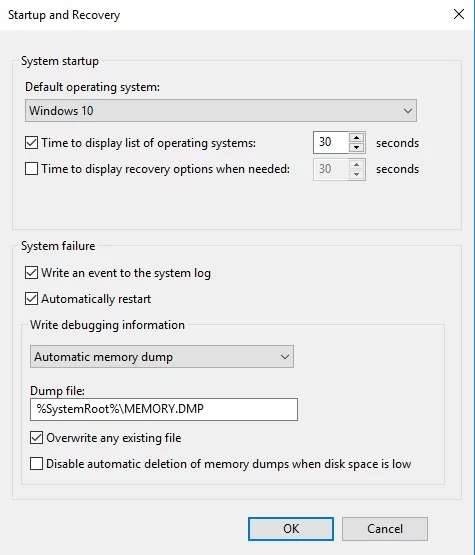
Se hai problemi ad avviare Windows, puoi passare alla modalità provvisoria. Da lì, sarai in grado di seguire i passaggi precedenti. Ecco le istruzioni per avviare Windows 7 in modalità provvisoria:
- Riavvia il tuo computer.
- Prima che venga visualizzato il logo di Windows, premere F8.
- Usando i tasti freccia, scegli Modalità provvisoria dal menu.
- Premi Invio.
2) Installazione degli aggiornamenti
Uno dei modi in cui puoi correggere e persino impedire che si verifichi un BSOD è assicurarti di aggiornare regolarmente il tuo computer con le ultime patch di sicurezza. In Windows 10, c'è poco che puoi fare per fermare gli aggiornamenti automatici. Tuttavia, in Windows 7, il sistema operativo non è in genere configurato per installare gli aggiornamenti da solo. Puoi sempre farlo manualmente seguendo i passaggi seguenti:
- Vai a Inizio.
- Vai alla casella di ricerca e digita "Aggiorna" (senza virgolette).
- Dall'elenco dei risultati, seleziona Windows Update.
- A sinistra, cerca Verifica aggiornamenti e seleziona questa opzione.
- Cerca eventuali aggiornamenti in sospeso.
- Seleziona Installa aggiornamenti.
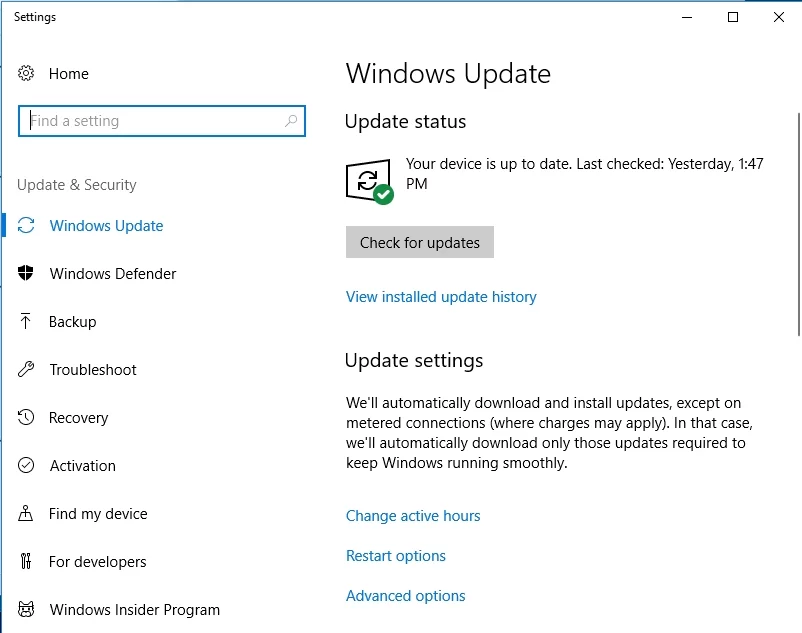
Suggerimento per professionisti:
Assicurati che non ci siano voci non valide o ripetitive nel registro di Windows quando installi gli aggiornamenti. Puoi eliminare questi errori in modo sicuro, efficace e conveniente utilizzando Auslogics Registry Cleaner. Questo passaggio aggiuntivo ti aiuta a prevenire gli arresti anomali, consentendo un funzionamento stabile e regolare.
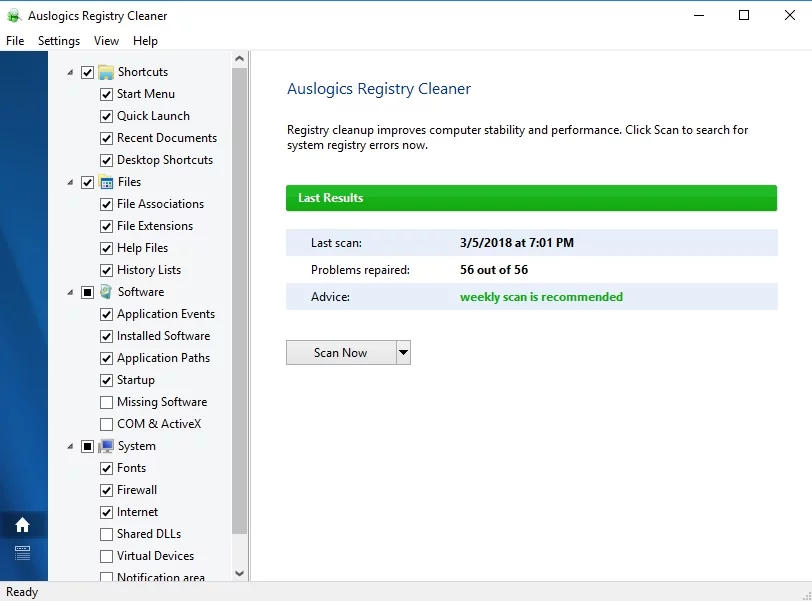
3) Installazione dei driver più recenti
Una schermata blu della morte potrebbe essere visualizzata sul tuo computer a causa di driver difettosi o danneggiati. Aggiornarli o correggerli ti consente di riparare gli errori BSOD in Windows 7. Controlla le ultime versioni dei tuoi driver visitando il sito del produttore del tuo computer.
In alcuni casi, si verificano errori di schermata blu di morte a causa di un driver di dispositivo incompatibile. Il modo efficiente per risolvere questo problema è utilizzare Auslogics Driver Updater. Usando questo programma, puoi vedere comodamente potenziali problemi con i driver e aggiornare rapidamente i tuoi driver alle ultime versioni consigliate dal produttore del tuo computer.
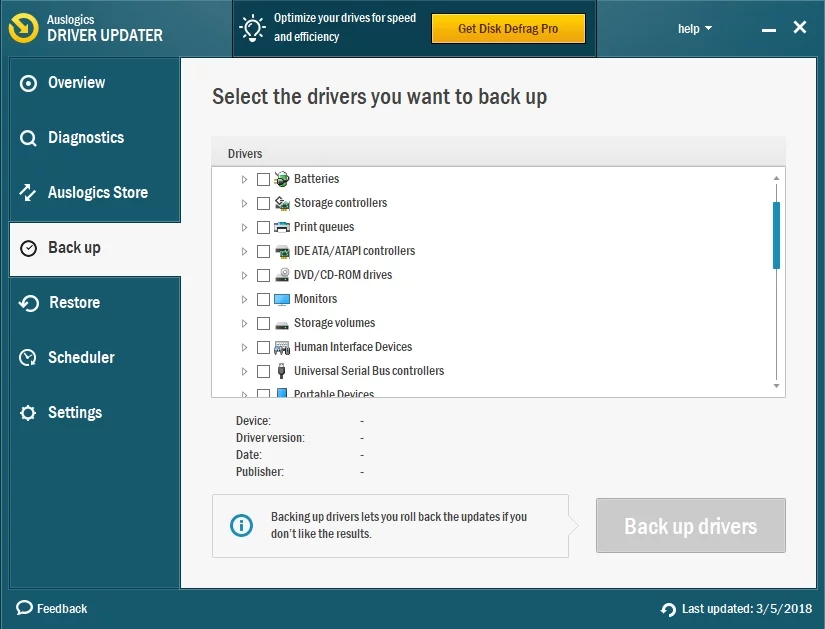

4) Verifica se ci sono errori del disco rigido
È possibile utilizzare gli strumenti di utilità in Windows 7 per identificare e riparare gli errori sul disco rigido. In alcuni casi, la risoluzione dei problemi del disco rigido o della memoria può aiutarti a impedire la visualizzazione di una schermata blu della morte.
Come identificare gli errori del disco rigido:
- Vai a Inizio.
- Vai a Computer.
- Vai all'unità principale in cui hai installato Windows 7. Fai clic con il pulsante destro del mouse sull'unità e seleziona Proprietà.
- Vai alla scheda Strumenti. Nella sezione Controllo errori, fai clic su Verifica ora.
- Seleziona Correggi automaticamente gli errori del file system.
- Seleziona Cerca e prova a recuperare i settori danneggiati.
- Fare clic su Avvia.
Come identificare gli errori di memoria:
- Vai a Inizio.
- Vai al Pannello di controllo.
- Nella casella di ricerca, digita "Memoria" (senza virgolette).
- Dall'elenco dei risultati, seleziona Diagnostica i problemi di memoria del tuo computer.
- Dovresti vedere i passaggi successivi delle istruzioni. Segui questi passaggi per correggere l'errore BSOD.
5) Eseguire lo strumento di ripristino all'avvio
È possibile eseguire manualmente lo strumento Ripristino all'avvio scegliendo l'opzione di ripristino preinstallata sul computer. Puoi anche eseguire questo programma, utilizzando il disco di installazione originale di Windows o un disco di ripristino e riparazione del sistema.
Utilizzando lo strumento di ripristino all'avvio preinstallato:
- Se nel sistema sono presenti CD, DVD, unità flash, assicurati di disconnetterli tutti.
- Riavvia il tuo computer.
- Durante l'avvio del computer, tieni premuto il tasto F8. Assicurati di farlo prima che venga visualizzato il logo di Windows.
- Vedrai la schermata Opzioni di avvio avanzate. Usando i tasti freccia, seleziona Ripara il tuo computer e premi Invio.
Se non vedi l'opzione Ripara il tuo computer, significa che lo strumento di ripristino non è preinstallato nell'unità. È possibile utilizzare il disco di installazione originale o un disco di ripristino.
- Scegli un layout di tastiera, quindi fai clic su Avanti.
- Una volta che sei stato portato alla finestra per Opzioni di ripristino del sistema, fai clic su Ripristino all'avvio.
Utilizzo del disco di installazione originale o di un disco di ripristino:
- Inserire il disco di installazione originale o il disco di ripristino.
- Riavvia il tuo computer.
- Avvia dal disco premendo un tasto qualsiasi.
- Seleziona la lingua e il layout della tastiera (se disponibile).
- Fare clic su Avanti.
- Se stai utilizzando il disco di installazione di Windows 7, fai clic su Ripara il tuo computer.
- Verrai indirizzato alla finestra per le opzioni di ripristino del sistema.
- Fare clic su Ripristino all'avvio.
Come risolvere BSOD in Windows 7 (altri metodi)
Oltre a quelli che abbiamo menzionato in questo articolo, ci sono altri modi non convenzionali per correggere una schermata blu di errore mortale in Windows 7. Eccone alcuni:
1) Verifica dei componenti hardware
In alcuni casi, viene visualizzato un BSOD a causa del surriscaldamento delle parti. Pertanto, è importante verificare se ci sono componenti hardware che soffrono di livelli di calore elevati. Al giorno d'oggi, ci sono programmi che possono aiutarti a identificare queste parti surriscaldate.
D'altra parte, l'aumento delle temperature nel sistema potrebbe essere semplicemente causato da ventole intasate. È possibile prevenire questo problema pulendo regolarmente il computer. Puoi anche provare a rimuovere hardware esterno, come stampanti, unità di archiviazione USB e gamepad, tra gli altri. In questo modo potrai identificare se qualcuno di questi componenti sta causando la schermata blu della morte.
2) Correzione del Master Boot Record (MBR)
Il Master Boot Record (MBR) mostra le informazioni che identificano il tuo sistema operativo. È essenziale per consentire al sistema di avviarsi normalmente. Se l'MBR viene danneggiato, può causare seri problemi, inclusa la schermata blu dell'errore di morte. È possibile correggere l'MBR seguendo i passaggi seguenti:
- Inserisci il disco di installazione originale di Windows sul tuo computer. Avvia la tua unità da esso.
- Seleziona la lingua e la regione.
- Seleziona Ripara il tuo computer.
- Sotto le Opzioni di ripristino del sistema, scegli Prompt dei comandi.
- Nel prompt dei comandi, incolla le righe sottostanti, quindi premi Invio:
bootrec/fixmbr
bootrec/fixboot
bootrec/scanos
bootrec /rebuildbcd
- Dopo essere uscito dal prompt dei comandi, riavvia il computer. Questo dovrebbe risolvere la schermata blu della morte se è causata da un MBR danneggiato.
3) Reinstallazione di Windows 7
Se nessuno dei metodi che abbiamo condiviso funziona per te, puoi decidere di reinstallare il tuo sistema operativo. Ecco i passaggi:
- Inserisci il disco di installazione originale di Windows sul tuo computer. Avvia la tua unità da esso.
- Seleziona Installa ora.
- Segui le istruzioni per reinstallare Windows 7.
Hai provato uno dei metodi che abbiamo menzionato sopra?
Facci sapere se ha funzionato scrivendo nella sezione commenti qui sotto!
